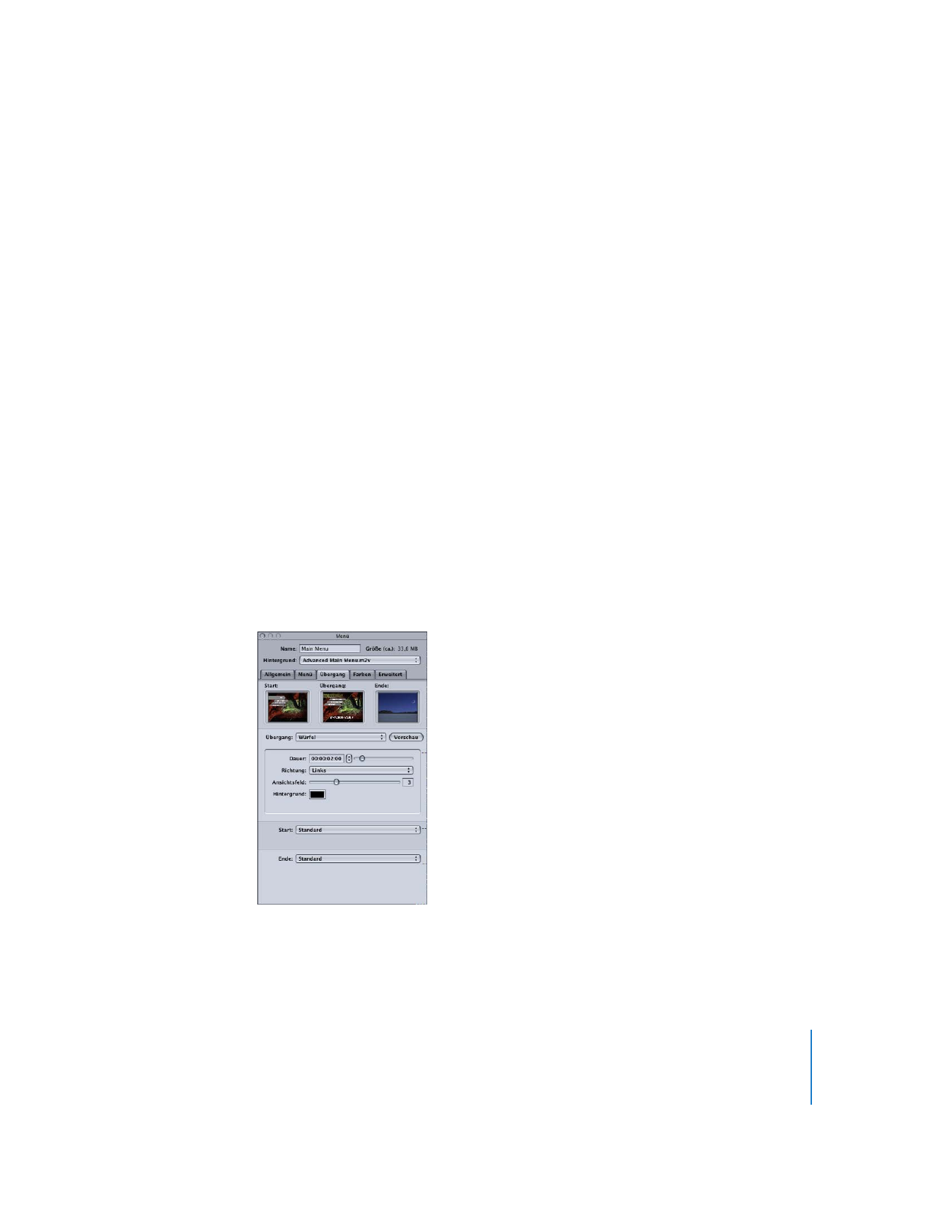
Bereich „Übergang“ in den Menü- und Tasten-Informationsfenstern
Die Bereiche „Übergang“ in den Menü- und Tasten-Informationsfenstern sind identisch.
Einziger Unterschied: das Einblendmenü „Übergang“ im Tasten-Informationsfenster
verfügt über eine Option „Wie beim Menü“, das Einblendmenü im Menü-Informations-
fenster dagegen nicht.
•
Piktogramm für „Start“:
Zeigt das Videobild an, von dem ein Einzelbildübergang ausgeht.
•
Piktogramm für „Übergang“:
Zeigt beim Klicken in die Taste „Vorschau“ einen Einzel-
bildübergang und beim Klicken in die Wiedergabetaste einen Videoübergang.
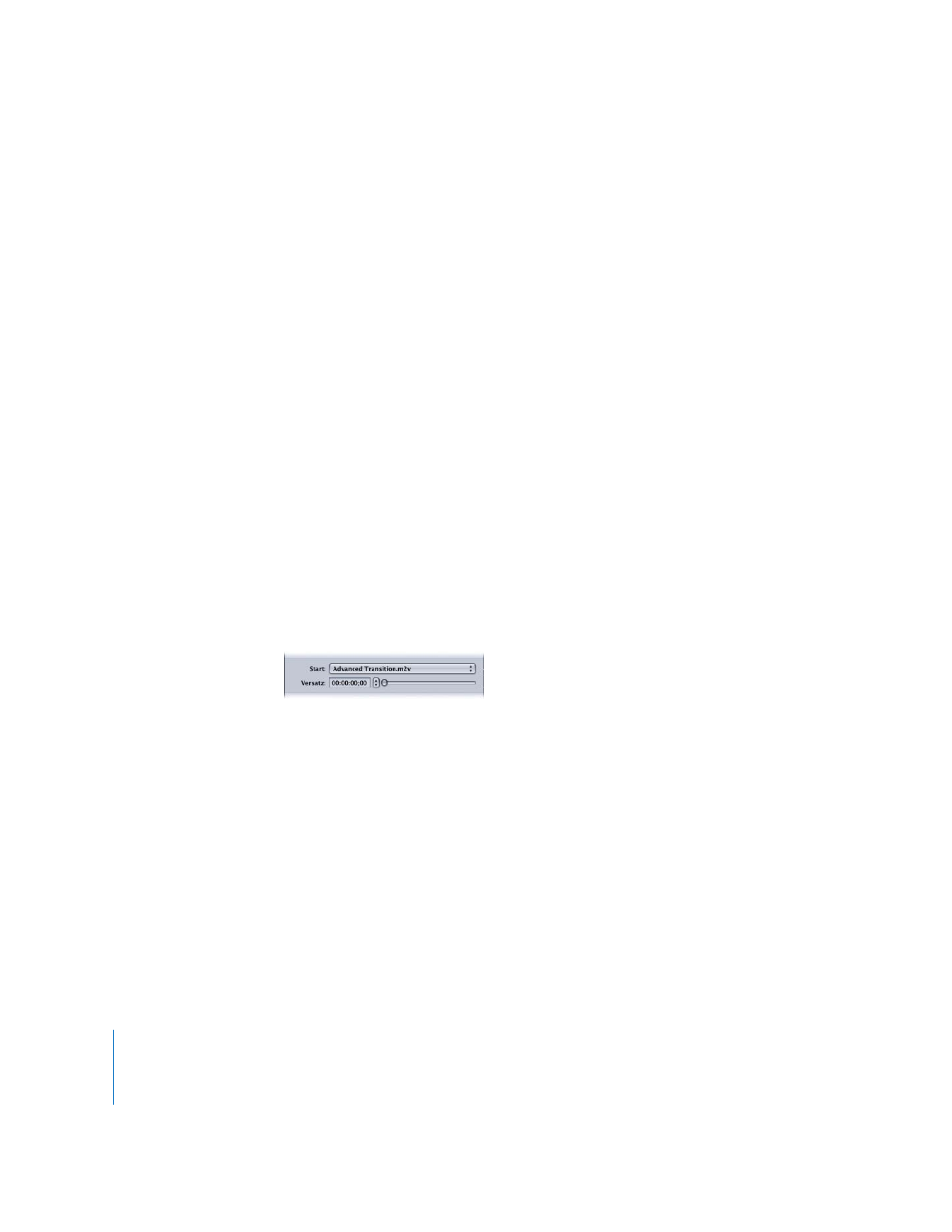
396
Kapitel 10
Verwenden zusätzlicher Menüfunktionen
•
Piktogramm für „Ende“:
Zeigt das Videobild an, mit dem ein Einzelbildübergang endet.
Im Menü-Informationsfenster bleibt dieses Piktogramm leer, es sei denn, Sie haben aus
dem Einblendmenü „Ende“ ein Endbild ausgewählt.
•
Übergang:
Wählen Sie den gewünschten Übergang aus. Damit wird im Menü-Infor-
mationsfenster der Standardübergang für dieses Menü festgelegt. Sie können die
Einstellung aber für jede Taste wieder ändern.
•
Unbestimmt:
Deaktiviert für dieses Menü oder diese Taste die Übergänge.
•
Standardübergang
: Erzeugt basierend auf den mit DVD Studio Pro mitgelieferten
Standardübergängen einen Übergangsclip.
•
Videoübergang:
Verwendet zum Erstellen eines Übergangs einen von Ihnen
zugewiesenen Videoclip. Weitere Informationen hierzu finden Sie im Abschnitt
„
Videoübergänge
“ auf Seite 394.
•
Wie beim Menü:
Nur im Tasten-Informationsfenster verfügbar. Veranlasst die aktuelle
Taste dazu, die im Menü-Informationsfenster definierten Übergangseinstellungen
zu verwenden.
•
Vorschau:
Klicken Sie in diese Taste, wenn Sie eine Vorschau des aktuellen Übergangs
im Piktogrammbereich des Bereichs „Übergang“ sehen möchten.
•
Parameterbereich:
Enthält alle Parameter für den aktuellen Übergang (einschließlich
der Dauer). Jeder Übergang verfügt über eine eigene Gruppe von Parametern.
•
Start:
Wählen Sie hier das für den Übergang zu verwendende Startbild aus.
•
Bei „Standard“ wird als Startbild der Menühintergrund verwendet.
•
Bei „Einfarbiger Hintergrund“ können Sie für das Startbild eine Farbe auswählen.
•
Bei „Einzelbilder“ und „Video“ können Sie für das Startbild eine bestimmte Medien-
datei auswählen. Bei Videos wird die Einstellung „Versatz“ angezeigt, über die Sie
das zu verwendende Videobild auswählen können.
•
Ende:
Wählen Sie hier das für den Übergang zu verwendende Endbild aus.
•
Bei „Standard“ wird als Endbild der Menühintergrund verwendet.
•
Bei „Einfarbiger Hintergrund“ können Sie für das Endbild eine Farbe auswählen.
•
Bei „Einzelbilder“ und „Video“ können Sie für das Endbild eine bestimmte Medien-
datei auswählen. Bei Videos wird die Einstellung „Versatz“ angezeigt, über die Sie
das zu verwendende Videobild auswählen können.
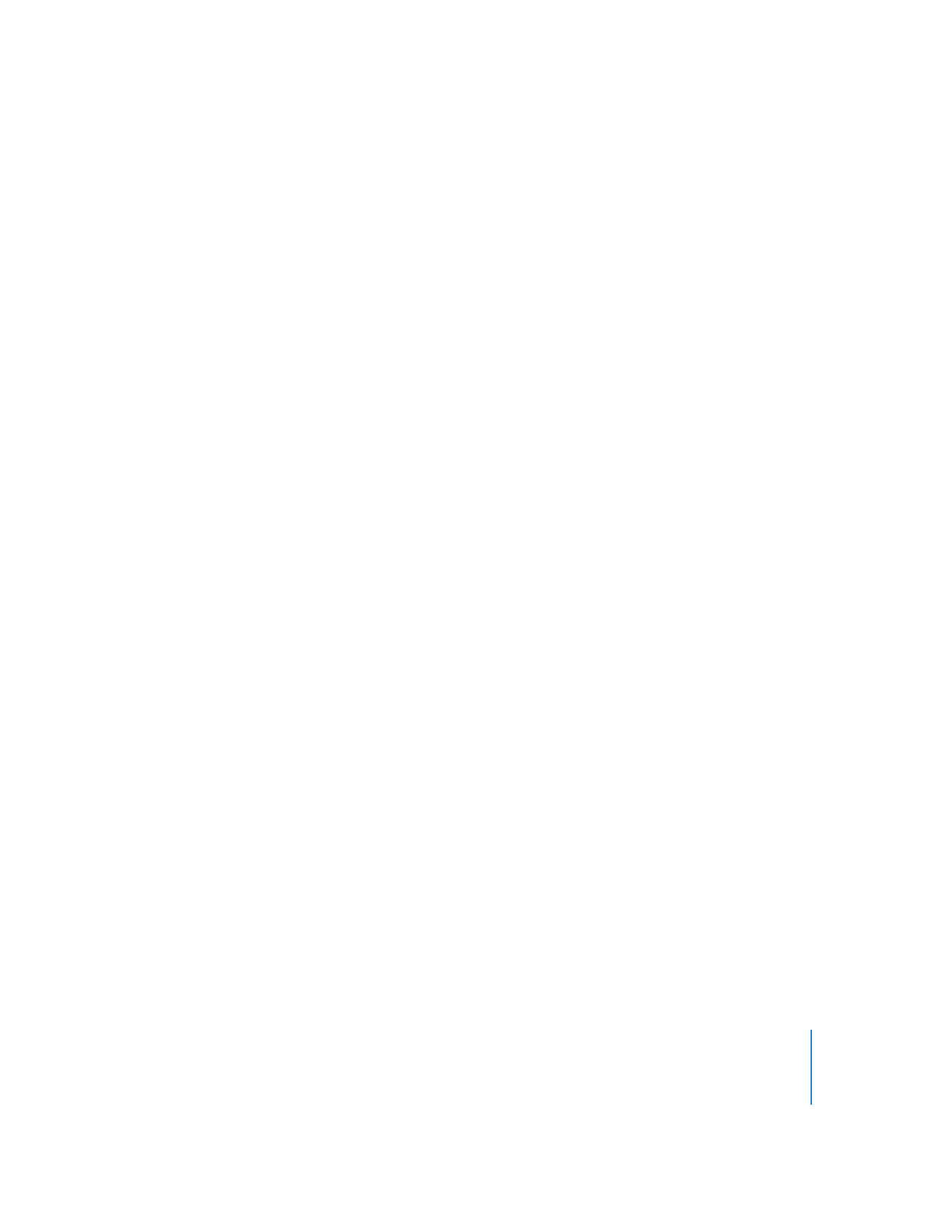
Kapitel 10
Verwenden zusätzlicher Menüfunktionen
397